Как отключить vpn в опере браузере
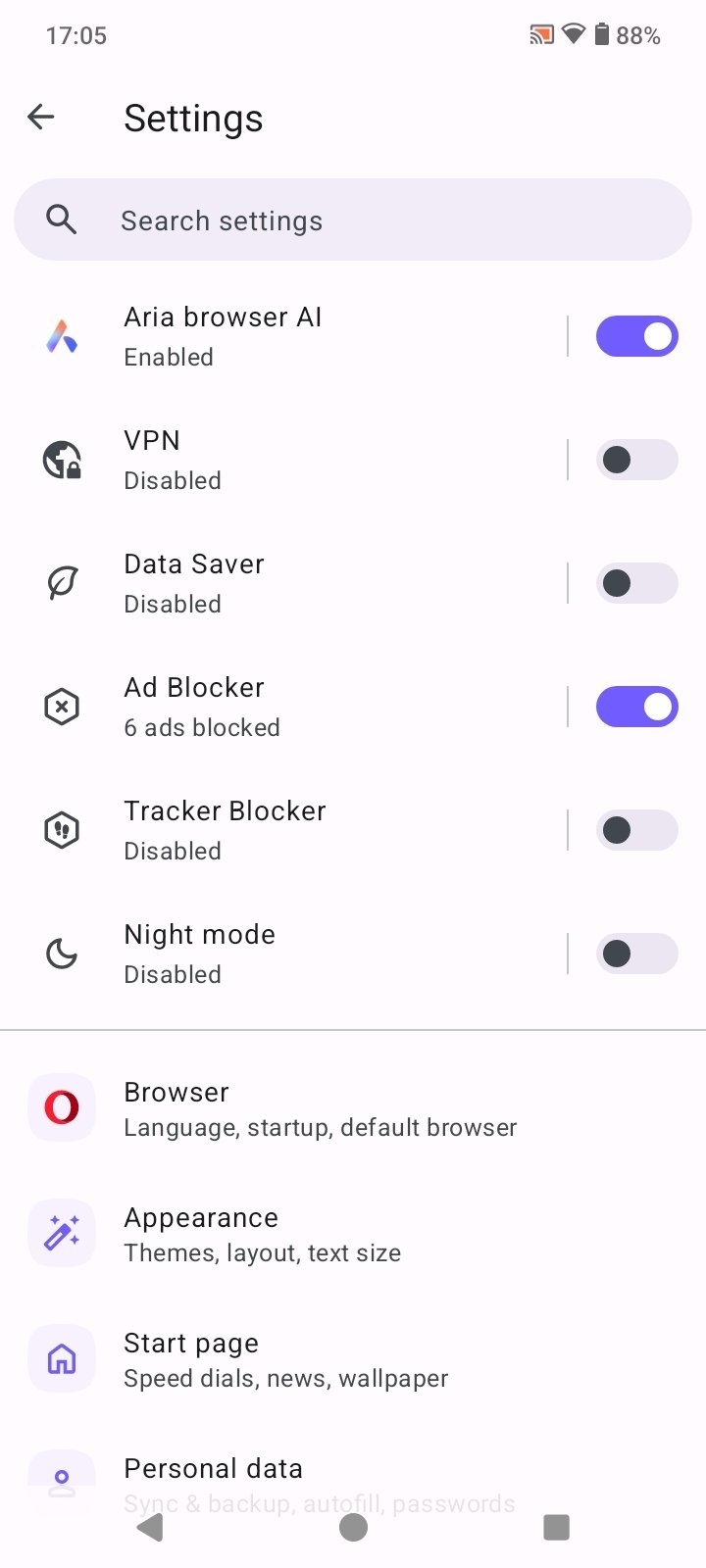
Как отключить VPN в Опере браузере
VPN (Virtual Private Network) в браузере Opera представляет собой встроенный инструмент для обеспечения безопасности и конфиденциальности при работе в интернете. Однако в ряде случаев возникает необходимость временно или полностью отключить VPN. В данной статье изложена пошаговая инструкция по тому, как отключить VPN в Опере браузере, а также рассмотрены особенности работы VPN и возможные причины отключения.
Что такое VPN в браузере Opera
VPN в Opera позволяет скрывать реальный IP-адрес пользователя, шифровать интернет-трафик и обходить региональные ограничения. Этот встроенный сервис не требует дополнительной установки и обеспечивает базовый уровень защиты при серфинге в сети. VPN в Opera можно включать и выключать непосредственно через настройки браузера.
Пошаговая инструкция: как отключить VPN в Опере браузере
Для отключения VPN в Опере необходимо выполнить следующие действия:
-
Запустить браузер Opera.
-
Перейти в меню настроек. Для этого нажать на значок меню в левом верхнем углу или воспользоваться комбинацией клавиш Ctrl+F12 (на Windows) или ⌘+, (на Mac).
-
В открывшемся окне настроек выбрать раздел «Конфиденциальность и безопасность».
-
Найти блок «VPN».
-
Снять галочку напротив пункта «Включить VPN», чтобы отключить данную функцию.
-
После этого значок VPN в адресной строке исчезнет, а интернет-трафик начнёт передаваться без использования VPN.
Также можно отключить VPN напрямую через адресную строку:
-
Если VPN включён, рядом с адресом сайта отображается значок VPN.
-
Нажать на этот значок.
-
В открывшемся меню переключить тумблер в положение «Выкл» или нажать кнопку «Отключить VPN».
Особенности работы VPN в Опере и причины отключения
VPN в Опере работает только в пределах самого браузера, не затрагивая системные настройки сети. Это значит, что остальные приложения и программы на устройстве продолжают использовать обычное интернет-соединение. Отключение VPN может быть необходимо в следующих случаях:
-
Необходимость ускорить загрузку сайтов, поскольку VPN иногда снижает скорость интернета.
-
Требование посещать ресурсы, которые блокируют доступ при использовании VPN.
-
Решение вопросов с доступом к локальным сетям и сервисам, которые не работают через VPN.
-
Использование браузера в режиме, где конфиденциальность и скрытие IP-адреса не является приоритетом.
Включение и отключение VPN не требует перезапуска браузера и может выполняться в любой момент.
Дополнительные настройки VPN в Opera
В разделе настроек VPN в Опере присутствуют дополнительные опции, позволяющие управлять работой сервиса:
-
Возможность включать VPN только для определённых регионов.
-
Настройка обхода VPN для локальных адресов.
-
Управление уведомлениями о работе VPN.
Эти параметры позволяют гибко настроить использование VPN в зависимости от целей и условий работы.
FAQ
В: Как понять, что VPN в Опере отключён?
О: При отключённом VPN значок VPN в адресной строке отсутствует, а интернет-трафик не проходит через виртуальную сеть.
В: Можно ли отключить VPN для отдельных сайтов?
О: Да, в настройках VPN можно добавить сайты, для которых VPN не будет использоваться.
В: Нужно ли устанавливать дополнительное ПО для использования VPN в Опере?
О: Нет, VPN встроен в браузер и не требует дополнительной установки.
В: Как временно отключить VPN в Опере?
О: Можно отключить VPN через меню значка в адресной строке или в настройках браузера, а затем при необходимости включить снова.
В: Повлияет ли отключение VPN на безопасность при работе в интернете?
О: Отключение VPN снижает уровень защиты IP-адреса и шифрования трафика, что может увеличить риск отслеживания активности в сети.
Резюмируя, отключение VPN в браузере Opera производится легко и быстро через настройки браузера или значок VPN в адресной строке. Соблюдение рекомендаций по использованию VPN позволит эффективно управлять безопасностью и производительностью интернет-соединения.
